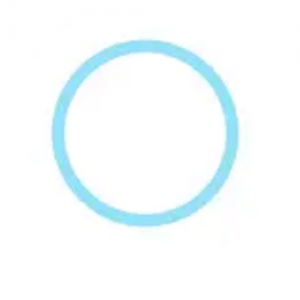
今回は、今大流行中の自撮りアプリ「SODA(ソーダ)」の詳細や使い方について徹底解説していきます!
自撮りアプリは2018年11月現在にも、「SNOW」「Ulike」などたくさんありますが、今回紹介するSODA(ソーダ)は特におすすめできます。
使い方も非常にシンプルな上、写真を撮ったら自然に盛ることができるアプリですので、性能から使い勝手まですべてにおいて万能です。
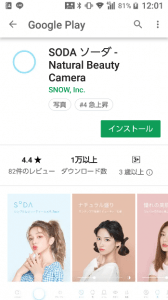
SODA(ソーダ)の詳細や使い方を知って、最高に美しい自分の自撮りを撮ってみましょう!
コンテンツ
自撮りアプリ「SODA(ソーダ)」とは?
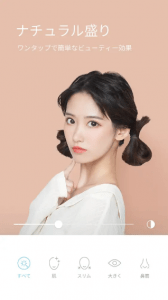
まずは、自撮りアプリ「SODA(ソーダ)」について解説していきます。
SODA(ソーダ)は、大人気自撮りアプリ「SNOW」を開発した「Snow Corporation」という会社が運営している自撮りアプリです。
SNOWの二番煎じかと思いきや、SODA(ソーダ)はSNOWの良い部分だけを受け継がせることに成功した、おすすめ自撮りアプリとして、自撮り好きの人に評価されています。

まず、SODA(ソーダ)の仕様はSONWとあまり変わらないのですが、数多くのフィルターで雰囲気を調整したり、「リアルタイムビューティー効果」を利用して、特にこだわった加工の必要なしで、自然に盛れることが評価されています。
写真を撮った瞬間の画像だけでも綺麗に魅せることができる珍しいアプリで、そこからさらに顔を加工したいという人は、リアルタイムビューティー機能を利用して、肌を綺麗にしたり、目や鼻の大きさ、顔の輪郭を調整することができます。
いわゆる「ナチュラル盛り」というやつで、自然に盛ることができるSODA(ソーダ)を語るには絶対に覚えておきたい特徴です。

後述で詳しく紹介しますが、顔を加工する方法や、画質設定方法も簡単ですので、インストールしてからすぐさま撮影に移ったとしても、ストレスなく利用することができます。
シンプルに撮影できて、なおかつ撮影後も質の高いナチュラル盛りができるのだとしたら、これ以上にいい自撮りアプリは他にないレベルに質がよく聞こえますよね。
まさにその通りで、他の自撮りアプリと比べて一番自然に盛ることができるアプリといっても過言ではないのではないでしょうか。
SODA(ソーダ)の評判についてもチェックしてよう!
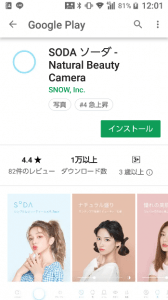
SODA(ソーダ)はGooglePlay(Android)でも、Appストア(iPhone)でもインストールすることが可能です。
私はAndroidを利用していますが、GooglePlayでのSODA(ソーダ)の評判を見ると、非常に評価が高いことがわかりました。
先ほど紹介した「自然に盛れる」ことが最大の強みですので、今大流行中の「盛りすぎない美しさ」を演出することができることが、SODA(ソーダ)が評価されている一番の要因になっています。
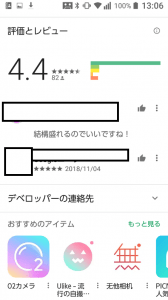
SODA(ソーダ)がリリースされたのは2018年の10月10日で、約1ヵ月しか経っていないのですが、評価数は「82件」、さらに、評価のほとんどが「星5」で、平均評価は「星4.4」でしたので、本当に使いやすくて綺麗に盛ることができるアプリということがわかります。
評価されている内容も見てみましたが「ナチュラルな感じが好き!」「意外と盛れる」「使いやすい」といったような声が非常に多く、得に自然に盛れることが評価されている傾向でした。
リアルタイムビューティー機能のよさを活かすことができているので、自撮りアプリとしての汎用性は高いです。
SODA(ソーダ)ガイド!使い方を徹底解説!
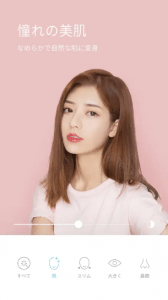
早速、SODA(ソーダ)の使い方を見ていきましょう!
使い方は非常にシンプルでわかりやすいので、機械が苦手という人も気兼ねなく利用することができます。
今回は、特に注目したい機能から、ちょっとしたおまけ機能までなんでも紹介していきます。
撮影方法は?

まずは、基本的な撮影方法から押さえましょう。
こちらの画像が、いわゆる「スタート画面」で、この画面から撮影する前にフィルターを設定したり、リアルタイムビューティー機能を利用します。
画面下にうっすらと「フィルター」「ビューティー」と書かれていますが、真ん中に薄い水色の丸マークがあるのはわかりますか?
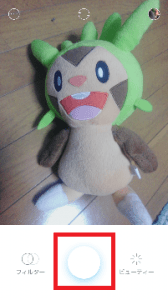
赤枠にうっすらとした水色丸マークがあるので、ここをタップしてみてください。
すると、撮影が開始されます。
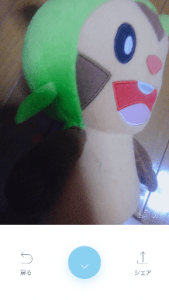
そのまま撮影して、自分のぬいぐるみを撮影してみました。
これで撮影自体は完了ですが、もし、撮った写真が気に入らないという場合は、一度キャンセルしましょう。
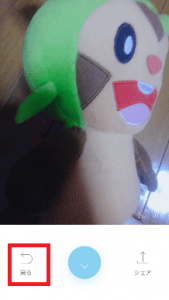
もう一度撮り直したい場合は、画面左下の「戻る」を押して、もう一度自分好みに撮影するようにしましょう。
端末の「戻る」ボタンを押しても戻ることができます。
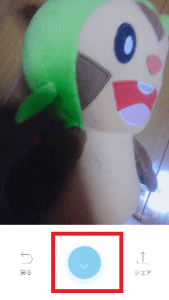
逆に「これでいい!」と決めた場合は、真ん中の水色ボタンを押して、スマホ本体に保存しましょう。
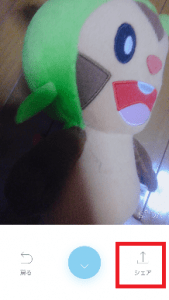
また、撮影した写真を「LINE」「インスタ」「Twitter」「Facebook」などのSNSにシェアしたい場合は、画面右下の「シェア」を押してください。
自分の撮影した写真が各SNS内に投稿されるようになります。
リアルタイムビューティー機能を利用しよう!
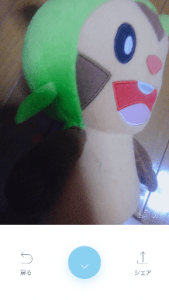
SODA(ソーダ)を利用する上で絶対に使っていきたい機能こそ、この「リアルタイムビューティー機能」です。
リアルタイムビューティー機能では、「肌」「スリム(顔の輪郭)」「目(大きさ)」「鼻筋(大きさ)」を設定することが可能です。
この機能を利用することで、自分の顔を自然な感じに盛ることができ、「え!?これ加工してるの!?」という感想を貰うことができるでしょう。

スタート画面の「ビューティー」を選択してみてください。
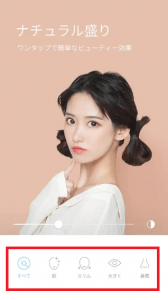
すると、画面下にこのような画面が出てくるので、ここからどの項目を加工したいか選択してください。
肌を加工したい
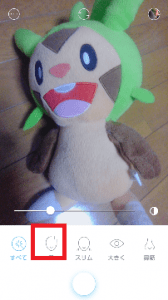
例えば、どうせ自撮りで綺麗に魅せるなら、肌の色が白いことは必須ですよね。
リアルタイムビューティーでは、肌の色を調整することができ、限りなく肌を白く「美白女性」として演出することができるので、ぜひ使ってみてください。
リアルタイムビューティー機能の下画面から「肌」を選択してみてください。
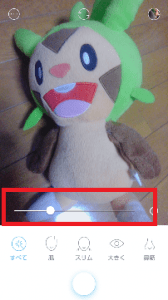
どのくらい白くするかも、赤枠で囲ったバーで設定することができます。
例えば、限りなく白くしたいのでしたら、バーの白丸部分を一番右の最大に設定すればいいだけです。
顔をスリムにしたい
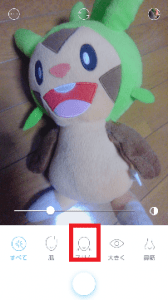
例えば「顔が大きくて気に入らない!」というコンプレックスを持っている人は、顔をスリムにするリアルタイムビューティー機能を利用しましょう。
下部分の真ん中にある「スリム」を選択してみてください。
自分が撮影する前の顔が若干細くなりますので、肌と同様に、上に表示されているバーで自分好みの細さに調整してください。
目を大きくしたい
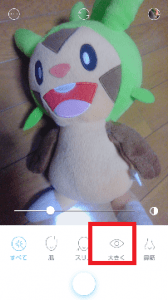
「目が小さくて気に入らない!」「一重なんだけど二重並みに大きな目にしたい!」という場合は、「大きく」と書かれてあるアイコンをタップしてください。
目のマークが目印ですので、大きくと書かれてあるのが目を大きくしたいということなんだなとなんとなくわかるはずです。
上記のバーで目の大きさを調整して、顔全体とのバランスを撮って撮影を開始しましょう。
鼻筋をなんとかしたい
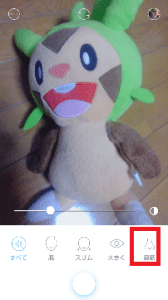
「鼻が大きいのをなんとかしたい!」という人も、リアルビューティー機能を利用して加工することが可能です。
画面下部分の右端にある「鼻筋」をタップしてみてください。
この鼻筋をタップしたあと、上部のバーで鼻の大きさを調整しましょう。
多彩なフィルターから雰囲気を設定しよう

SODA(ソーダ)には、非常に多彩なフィルターが存在します。
フィルターとは、撮影する写真全体の雰囲気を調節する大切な要素で、例えば全体的に白いフィルターを利用することで、肌が白く見えるのと同時に、自分が清楚で美しい印象を出すことができます。
自撮りをする上で雰囲気は非常に大切で、どのアプリでもフィルター機能は充実している傾向にありますが、SODA(ソーダ)は8種類のフィルターを選ぶことができます!

この「8種類」というのは、自撮りアプリ「Ulike」には負けてしまいますが、選択の幅が少ない分、ざっくりとした考えを持って利用することができます。
例えば、「画像を白っぽくしたいならC2(Crystal2)を利用しよう!」といったような、シンプルな考えでフィルターを選択することができます。
フィルターの種類についても、簡単に見ていきましょう。
フィルター1 Crystal系
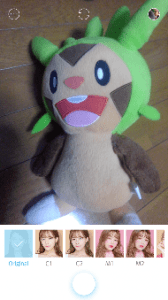
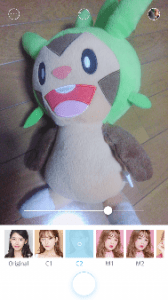
「C1」「C2」と表示されているのは、「Crystal」と呼ばれるフィルターで、画像でいうと、右側がCrystalを利用した画像です(左はデフォルトです)。
やや画像が白っぽくなっていて、少しだけライトに照らされているような清楚な印象があるのではないでしょうか。
C1はちょっと白っぽくなって、C2になるとはっきりと画面が明るくなります。
フィルター2 Milk系
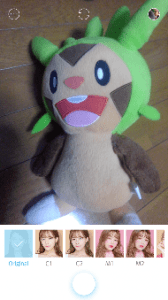
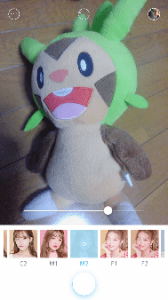
「M1」「M2」と表示されているのは「Milk」と呼ばれるフィルターたちです。
Milk系のフィルターはややCrystalに近いですが、MilkはCrystalと比べて色彩をくっきりさせる効果があるので、ぬいぐるみ画像の緑なんかはCrystalよりくっきり映し出されていました。
このように、「明るくてくっきりした雰囲気が欲しい」という人におすすめできます。
フィルター3 「Fancy」
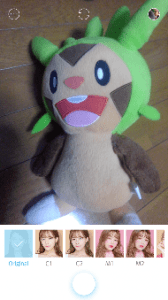
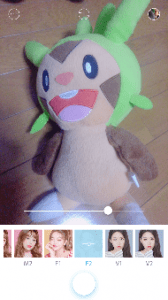
「F1」「F2」と表示されているフィルターは、「Fancy」と言われるフィルターです。
Fancy系ははっきりとピンク色のような雰囲気が出されるので、紹介するどのフィルターと比べると、違いが顕著に表れるのではないでしょうか。
明るい印象よりも、女子力が高そうな雰囲気を出したい人におすすめできるフィルターです。
フィルター4 Vivid系
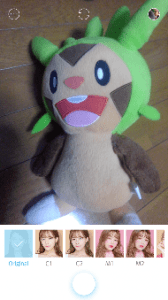
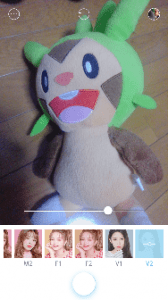
「V1」「V2」と表示されているフィルターは「Vivid」というフィルターたちです。
先ほどと同様に、右がVivid(V2)、左がデフォルト画像なのですが、違いがあまりはっきりとはわかりませんよね。
Vividはデフォルトに近い感じでちょっとだけ曇りがかかったようにしただけですので、SODA(ソーダ)のおすすめポイントである「自然な盛り」を象徴しているかのようなフィルターと言えます。
内側カメラから外側カメラに変えよう

自撮りアプリであるSODA(ソーダ)ですが、ちゃんと自撮り以外の撮影にも対応していて、「外側カメラ」を利用することができます。
この画像は、いわゆる「外側カメラ」でぬいぐるみを撮影したものです。
デフォルトでは自撮りアプリということで「内側カメラ」なのですが、果たしてどのようにして内側と外側を切り替えて撮影したのでしょうか。
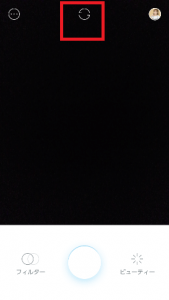
この画像は「内側カメラ」ですが、画面上真ん中にある回転アイコンをタップしてみてください。
このアイコンをタップすることで、内側カメラと外側カメラが切り替わります。
自撮り以外を撮りたい場合は、外側カメラに切り替えましょう。
その他の機能について
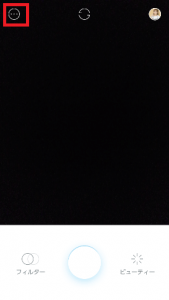
他にも、SODA(ソーダ)にはたくさんの機能があります。
フィルターやリアルタイムビューティー機能が主な機能ですが、細かい設定は、スタート画面の左上をタップすることで変更が可能です。
まずは左上の三点アイコンをタップしてください。
フラッシュをつける
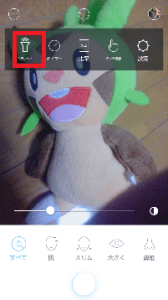
三点アイコンをタップするとこのようなバーが出てきますが、その中の一番左を選択してみましょう。
これは「フラッシュ機能」で、暗いときに撮影する際に重宝します。
夜の風景と共に自撮りするときに使ってみましょう。
タイマーを利用しよう
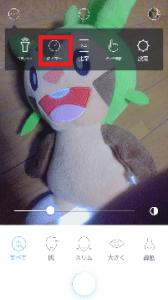
三点アイコンをタップして、「タイマー」を選択してみてください。
撮影する前に秒読みして、設定どおりの秒数が経過したら撮影が開始されます。
「2秒後」「5秒後」と設定できますので、その間に自分の最高の決め顔を作りましょう。
画像の比率を変更しよう
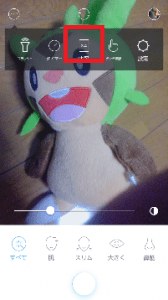
三点アイコンの真ん中をタップすることで、画像の比率を変更することができます。
一般のスマホサイズと、縦横で1:1を選択することができますので、必要があるならこちらも変更しましょう。
タッチ撮影を利用しよう
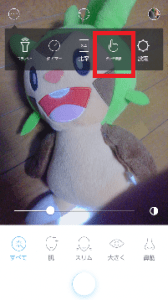
三点アイコンの右から2番目を選択してみましょう。
これは「タッチ撮影」を可能にする機能で、普通の撮影が水色丸マークをタップしなくてはいけませんが、画面のどこをタップしても撮影できるようになります。
画質を高画質にしよう
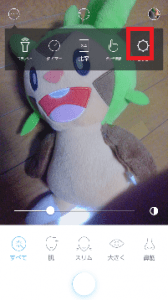
画質を高画質にする方法を紹介します。
とはいえ、SODA(ソーダ)は元々が高画質ですので、そこまで気にする必要はありませんが、最高画質にしたいのなら絶対に選択しておきたいです。
まずは、三点アイコンの「設定」を選択してください。
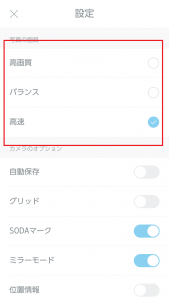
次に、「写真の画質」の中から「高画質」を選択してください。
デフォルトの設定は「高速」で、撮影の速さと画質のバランスを取るための「バランス」もあります。
自分が気に入ったのもを選択していいでしょう。
SODA(ソーダ)を利用する際の注意点は?

SODA(ソーダ)は優秀な自撮りアプリですが、使用する際には注意しておきたい点がいくつかあります。
注意事項に関しても、一応知っておきましょう。
どのような注意点があるのでしょうか。
保存してある画像を加工することはできない

例えば、「Ulike」では保存してある画像を加工することができましたが、残念ながらSODA(ソーダ)にその機能はありません。
あくまで「自撮りで加工する用」だと割り切ってください。
ただ、自撮りで加工する能力が高いので、自撮りをする分には何も気にならないのではないでしょうか。
使用する際に「アクセスの許可」を求められる

SODA(ソーダ)を最初に立ち上げた際、上記の画像のように、「SODA(ソーダ)にこの端末の位置情報へのアクセスを許可しますか?」と問われます。
カメラアプリですので、自分の保存フォルダへのアクセスの許可についてはなんとなく必要性がわかりますが、アクセスに関しては理解できませんよね。
これに関しては本当によくわかりません。
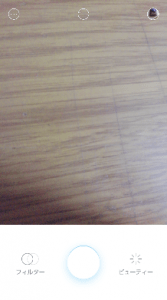
SNOWを開発している会社ですのでそこまで危険性はないと思いますが、なぜアクセスの許可を求めるかは謎ですので、ほんの少しだけ怖い部分ではあります。
ちなみに、私は「アクセスを許可しない」と設定していますが、普通に全機能利用することができているので、アクセスの許可は強制ではないようです。
SODA(ソーダ)の詳細や使い方まとめ
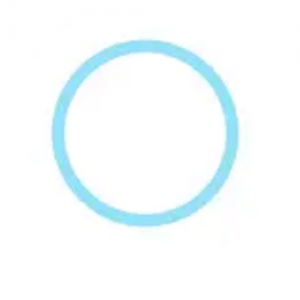
今回は、人気自撮りアプリSODA(ソーダ)の詳細や使い方について紹介しました。
特に注目したいのは「リアルタイムビューティー機能」で、この機能を利用することによって、自然な感じに加工することができるので、他の人から加工したことがばれにくいです。
特に難しい操作の必要もなく、シンプルにかわいい自分を演出することができる、自撮りの主力となりえるアプリです。
他に盛れるオススメのカメラアプリは?

他に盛れるオススメのカメラアプリをご紹介!
フーディー
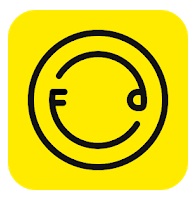
おすすめポイント
- 「食事の撮影」に力を入れているカメラアプリ
- フィルターも料理撮影向きのものが多い
- 編集機能が充実!
- B612とSNOWと同じ系列だから機能面は満足!
- 普通の自撮りもお手の物!
「フーディー」は「食事」の撮影に適したカメラアプリです。
例えば、自分のブログやTwitterで手作り料理の写真をアップしたいと考えた時に使うと効果的なアプリで、スウィート、フレッシュ、ピクニック等、料理撮影に適したフィルターが多いことが特徴です。
自分が撮影した料理をさらに美味しそうに見せる効果を持っているフィルターばかりが揃っているおかげで、見た人に「ワンランク上の料理人」だと思ってもらうことができるでしょう!
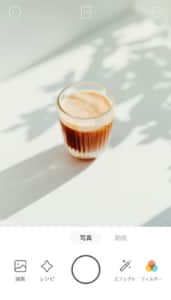
もちろん、自撮りや風景撮影をしたい場合にも活用可能で、一風変わったフィルターからさらに綺麗に撮影することができます。
タイマー・ベストアングル等の機能でさらに撮影しやすく、豊富な編集機能によって撮影した写真をさらに自分好みにアレンジすることもできます!
SNOW
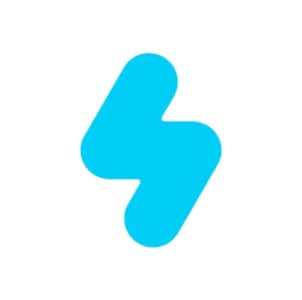
スノーは、簡単に盛れる・小顔になれるカメラアプリです。基本的な操作は一般的なカメラアプリと同じなので、使い方は難しくありません。
盛れるアプリとして人気ですが、面白系の写真が撮れるアプリとしても有名です。

3,000以上のスタンプ、60以上のフィルターなど多彩に揃っており、様々な盛れる・笑える写真を撮影可能。GIFやループ動画なども撮ることができます。
キラキラ加工や顔交換などは、インスタやTikTokなどでも話題の加工が豊富です。

自分に似ている芸能人が分かる「そっくり診断」や、前世の動物が分かる「あなたの前世はどんな動物?」など、盛り上がれる機能も満載です。
有名人との企画が多いのも魅力。これまでにBTSやサンリオなど、幅広いジャンルでコラボを行ってきています。
おすすめポイント
- 簡単に盛れる
- 面白い写真・ループ動画も撮影可能
- 3,000以上のスタンプ・60以上のフィルター
- 「そっくり診断」なども話題
- 有名人とのコラボも多い
- 沢山の人が使っている




